怎么连打印机扫描仪到电脑上 电脑如何连接扫描仪设备
更新时间:2024-06-14 10:41:44作者:xtyang
现代科技的发展,让打印机和扫描仪已经成为我们日常生活中不可或缺的设备,许多人在如何将打印机和扫描仪连接到电脑上却感到困惑。事实上连接这些设备并不复杂,只需按照一定的步骤进行操作即可轻松实现连接。接下来我们将详细介绍如何将打印机和扫描仪连接到电脑上,让您轻松享受数字化办公的便利。
方法如下:
1.打开电脑,点击电脑左下方的【开始】图标按钮,在上方出现的选项中找到【控制面板】并点击。
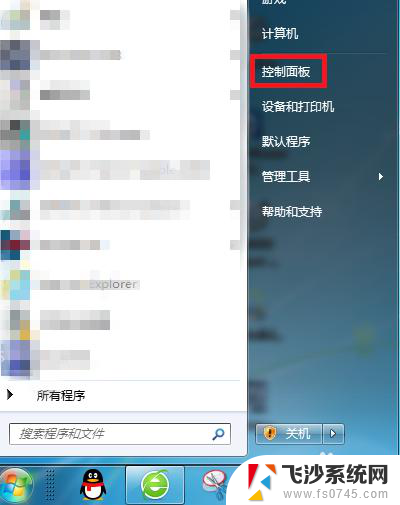
2.在【控制面板】界面中找到【设备和打印机】并点击。
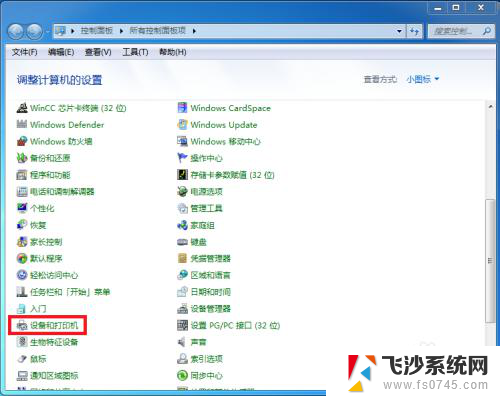
3.在出现的界面中点击工具栏中的【添加设备】选项。
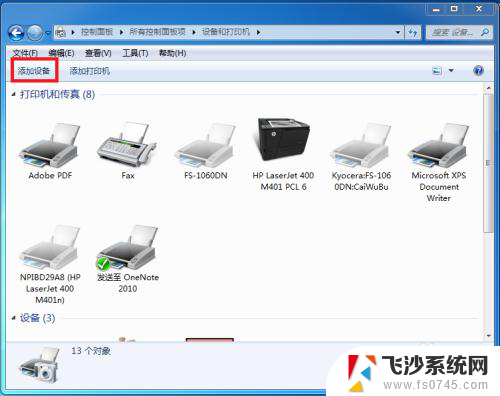
4.接下来的界面中会出现很多可以添加的打印机列表,选择需要的扫描仪并点击【下一步】按照要求安装即可。
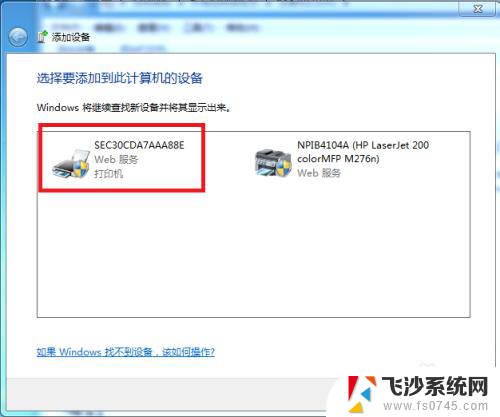
5.有时候会出现安装失败的情况,这时候系统会提示【向此计算机中添加设备失败】。这时候点击中间的蓝色字【控制面板的管理工具】。
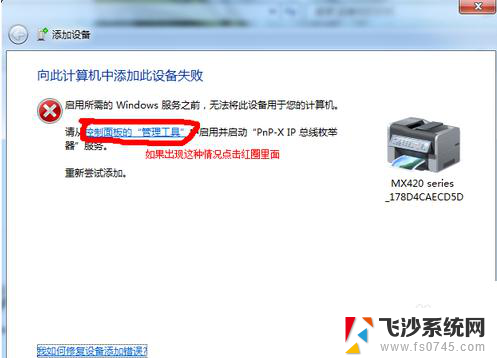
6.点击左边的【服务】,找到【PnP-X IP Bus Enumerator】,可以看到这里的状态显示【禁用】,鼠标双击这个选项
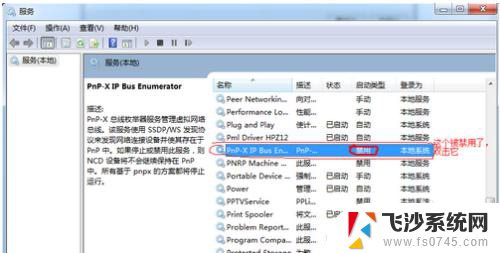
7.在【常规】选项中找到【启动类型】,点击后方的三角下拉按钮。选择【自动】并点击【启动】按钮,然后回到第一步重新添加扫描仪即可。
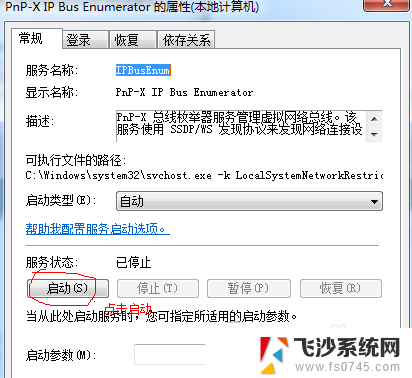
以上是如何将打印机扫描仪连接到计算机的全部内容,如果有不清楚的用户,可以参考小编的步骤进行操作,希望对大家有所帮助。
怎么连打印机扫描仪到电脑上 电脑如何连接扫描仪设备相关教程
-
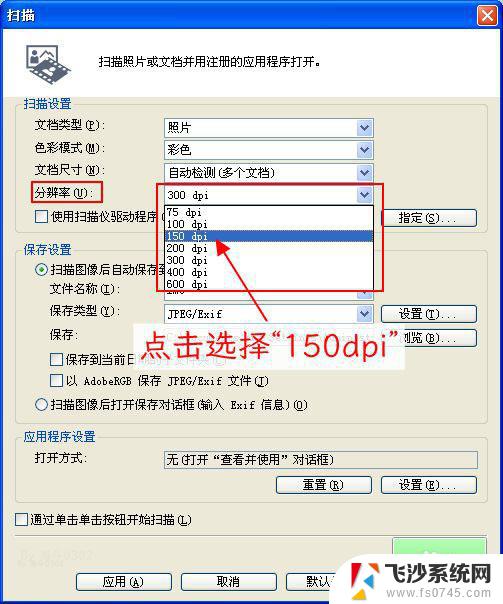 canon扫描仪怎么连接电脑 扫描仪与电脑连接的方法
canon扫描仪怎么连接电脑 扫描仪与电脑连接的方法2024-02-24
-
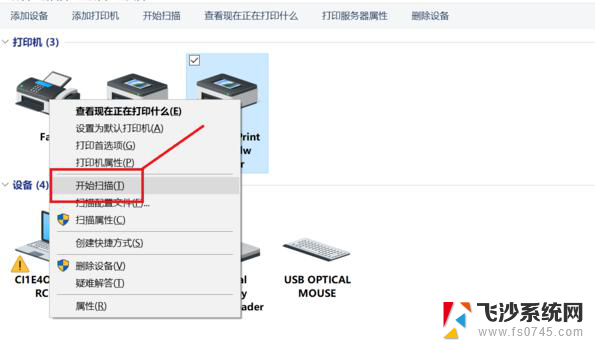 怎么添加网络扫描仪到计算机 扫描仪连接电脑步骤
怎么添加网络扫描仪到计算机 扫描仪连接电脑步骤2024-04-09
-
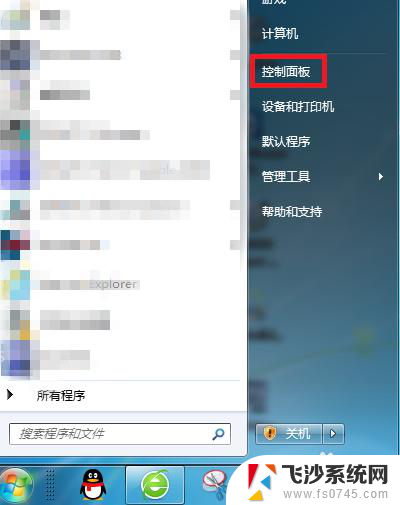 扫描仪如何连接到电脑 如何在电脑上添加扫描仪设备
扫描仪如何连接到电脑 如何在电脑上添加扫描仪设备2024-02-07
-
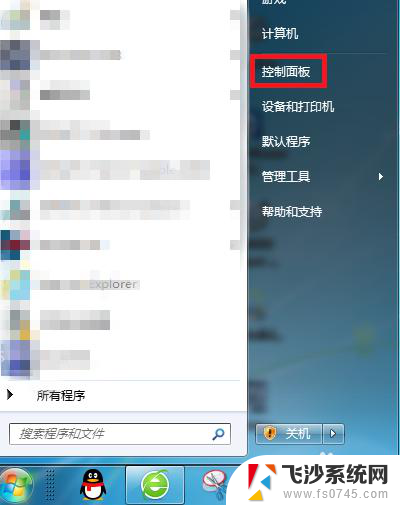 电脑怎样添加扫描仪 如何在电脑上添加扫描仪设备
电脑怎样添加扫描仪 如何在电脑上添加扫描仪设备2024-01-28
- 电脑怎么启动扫描仪 如何设置扫描仪
- 扫描仪可以直接扫描成pdf格式吗 文件扫描成PDF的步骤
- 怎么连接扫描打印机 如何在电脑上使用打印机的扫描功能
- 用打印机怎么扫描文件到电脑 如何设置打印机进行文件扫描到电脑
- wps扫描仪功能最近消失 2019xps wps扫描仪功能消失原因
- 打印机上怎么扫描文件 打印机如何进行文件扫描
- 电脑如何硬盘分区合并 电脑硬盘分区合并注意事项
- 连接网络但是无法上网咋回事 电脑显示网络连接成功但无法上网
- 苹果笔记本装windows后如何切换 苹果笔记本装了双系统怎么切换到Windows
- 电脑输入法找不到 电脑输入法图标不见了如何处理
- 怎么卸载不用的软件 电脑上多余软件的删除方法
- 微信语音没声音麦克风也打开了 微信语音播放没有声音怎么办
电脑教程推荐
- 1 如何屏蔽edge浏览器 Windows 10 如何禁用Microsoft Edge
- 2 如何调整微信声音大小 怎样调节微信提示音大小
- 3 怎样让笔记本风扇声音变小 如何减少笔记本风扇的噪音
- 4 word中的箭头符号怎么打 在Word中怎么输入箭头图标
- 5 笔记本电脑调节亮度不起作用了怎么回事? 笔记本电脑键盘亮度调节键失灵
- 6 笔记本关掉触摸板快捷键 笔记本触摸板关闭方法
- 7 word文档选项打勾方框怎么添加 Word中怎样插入一个可勾选的方框
- 8 宽带已经连接上但是无法上网 电脑显示网络连接成功但无法上网怎么解决
- 9 iphone怎么用数据线传输文件到电脑 iPhone 数据线 如何传输文件
- 10 电脑蓝屏0*000000f4 电脑蓝屏代码0X000000f4解决方法